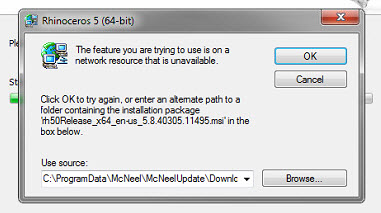Rhino 5 직접 설치 제거하기
문제
Rhino를 제거하는 동안 “Can't Uninstall - Feature is unavailable (path)” 와 같은 오류 메시지가 표시됩니다.
이 안내는 Rhino 5 용입니다.
원인
Windows Installer 캐시가 설치 제거에 필요한 파일을 찾지 못합니다.
해결책
Rhino와 Windows Installer 등록을 수동으로 제거합니다.
표준 프로그램 설치 제거 사용
- Windows 시작 메뉴로 갑니다.
- 제어판을 선택합니다.
- 프로그램 제거를 선택합니다.
- Rhinoceros 5 를 선택하고 제거를 선택합니다.
안내: 제어판의 프로그램 및 기능에서 프로그램을 제거하는 방법이 실패했을 경우에만 다음 방법을 사용하셔야 합니다 .
McNeel Update Service 중지
- 시작 메뉴에서 제어판을 클릭하고 관리 도구를 클릭합니다.
- 관리 도구에서 서비스를 두 번 클릭합니다.
- 서비스 대화상자에서 McNeel Update (32-bit) (64 비트 컴퓨터의 경우, 설치된 Rhino 5 버전에 따라 McNeel Update (64-bit)가 있거나 또는 둘 다 있을 수 있습니다).
- McNeel Update (32-bit)를 오른쪽 클릭하고 중지를 클릭합니다.
- 64 비트 Windows에서도 McNeel Update (64-bit) 서비스를 중지합니다.
Rhino 설치 폴더 삭제
- C:\Program Files\ 폴더를 찾아 Rhinoceros 5 디렉터리를 삭제합니다.
- C:\Program Files (x86)\ 폴더를 찾아 Rhinoceros 5 디렉터리를 삭제합니다.
- 위의 디렉터리에 Rhinoceros 5.0 WIP 폴더가 있다면 이를 삭제합니다.
- RhinoShExt.dll 파일을 삭제하지 못할 수도 있으나 괜찮습니다. 시스템 폴더는 그대로 두고 나머지 모든 파일을 삭제합니다.
레지스트리 키 삭제
- 레지스트리 편집기를 엽니다:
- Windows XP: 시작 메뉴에서 실행을 클릭한 후, RegEdit을 입력하고 Enter를 누릅니다.
- Windows Vista와 Windows 7: 시작 단추를 클릭하고 RegEdit를 입력하고 Enter 키를 누릅니다.
- HKEY_LOCAL_MACHINE\Software\McNeel\Rhinoceros 를 찾습니다.
- 5.0 키를 삭제합니다.
- HKEY_CURRENT_USER\Software\McNeel\Rhinoceros 를 찾습니다.
- 5.0 키를 삭제합니다.
Microsoft Uninstall Fix 실행
Rhino 5 또는 Rhino 5 64-bit가 잔존하여 설치 제거되지 않을 경우, 다음 Microsoft fix 를 실행해 보세요.
- 문제 해결사를 다운로드하고 실행합니다.
다음과 같은 오류 메시지가 표시될 수 있습니다: “사용하려는 기능이 현재 연결되어 있지 않은 네트워크 리소스에 있습니다.”
권장하지 않습니다: Windows Installer 캐시 정리
경고: 다음 절차는 레지스트리 손상과, 다음에 소프트웨어를 설치 할 때 1402 오류의 원인이 될 수 있습니다. 위에 안내한 방법으로도 Rhino를 설치 제거할 수 없는 경우에만 다음 방법을 사용하시기 바랍니다.
- Windows Installer Cleanup Utility 를 다운로드합니다.
- WindowsInstallerCleanupUtility.zip 파일을 바탕 화면의 “Windows Installer Clean Up” 폴더에 압축 해제합니다.
- msicuu.exe를 실행합니다.
- 64 비트 컴퓨터에서는 (All Users) Rhinoceros 5.0 WIP (또는 All Users Rhino 5.0 WIP x64) 으로 스크롤 다운합니다.
- Remove를 클릭합니다.
위의 과정대로 실행하였고 1402 오류가 발생한 경우, 1402 오류를 해결하는 항목을 참조하세요.